华硕ZenFone 9 配备了出色的 Android 版本。该手机基本上安装了库存的Android,并添加了许多有用的功能。其中一项功能允许您在 Windows 中打开应用程序,以实现更好的多任务处理。现在,并非所有应用程序都兼容,但绝大多数应用程序都兼容,这可能是一个真正有用的功能。在本文中,我们将向您展示如何在华硕 ZenFone 9上使用应用程序窗口模式。
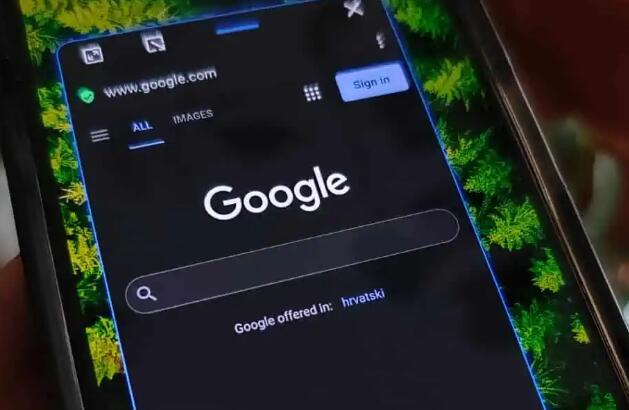
不过,这只是手机提供的强大功能之一。我们已经介绍了其他各种。ZenFone 9 配备有用的常亮显示(AOD) 功能、电池保养套件、设置中的动画控件以及删除不需要的状态栏图标的功能。这些只是其中的一些功能,我们已经向您展示了如何使用这些功能。话虽如此,让我们专注于应用程序窗口模式,好吗?您将在下面找到详细的分步说明以及随附的屏幕截图。
如何在 ZenFone 9 上使用应用程序窗口模式
您需要做的第一件事是进入多任务处理又名概览屏幕。如果您使用屏幕按钮,请点击方形键。如果您像我一样使用导航手势,请向上滑动并按住(将手指放在屏幕上),直到弹出概览屏幕。一旦发生这种情况,找到您想要窗口的应用程序,在这种情况下,它是“设置”应用程序。点击顶部的图标。
将出现一个弹出窗口,向您显示大量选项。不过,您会注意到这些选项都不是窗口模式。这意味着这个应用程序不支持它。这只是我们想要展示的东西,因为并非所有应用程序都支持此功能。您主要会在几个系统应用程序中发现该限制,这些应用程序并不完全适用于多任务组合。
绝大多数其他应用程序都支持此功能。让我们以 Opera 为例。再次点击应用卡上方顶部的图标。
现在会弹出相同的选项列表,并添加了“打开为窗口”选项。点击它。
如您所见,该应用程序现已以窗口模式打开,您可以根据需要打开其下的任何应用程序。从这里,您可以在窗口模式下使用该应用程序,此外,我们将在接下来的步骤中向您展示各种其他选项。如果您点击左上角的图标,您会将应用程序返回到全屏模式。
如果您点击它旁边的图标,该应用程序将移动到一个圆形气泡,并将自身停靠在屏幕的一侧,等待再次激活。它会一直保留在那里,直到您决定打开或删除它。
几秒钟后,它也会变成半透明的,只有一半会从侧面粘住。这样,它就可以完全不受您的影响。
现在,如果您想删除该应用程序,只需按住该浮动图标,然后将其移至显示屏底部的“X”气泡,如下所示。
让我们回到窗口模式,这样我们就可以向您展示剩余的选项。您还可以使用顶部的水平线来移动窗口。
如果您点击右上角的“X”按钮,您当然会关闭应用程序窗口。正如我们之前所展示的,这与将其移至“X”气泡基本相同。
您可以做的最后一件事是调整窗口的大小,您可以通过拉动它的角来做到这一点。
好了,您已经掌握了华硕 ZenFone 9 上应用程序窗口模式的使用。
